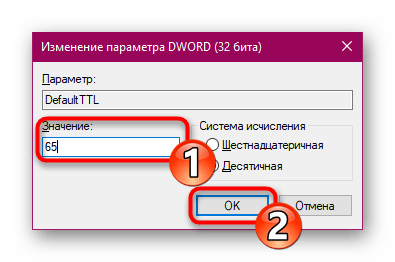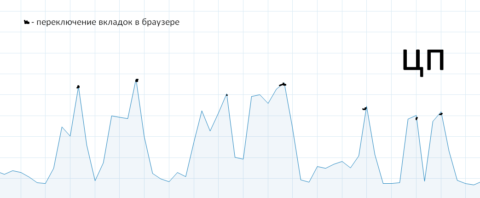как узнать значение ттл на пк
Смена TTL на Windows
Для обхода ограничений операторов на раздачу интернета иногда нужно сменить значение TTL. На телефоне или на ПК – это зависит от схемы обхода. Как уже говорилось, суть в том, чтобы сравнять значения TTL на раздающем и принимающей устройстве. Одной из схем является оставить TTL на раздающем телефоне как есть, а на компьютере откорректировать TTL. Рассмотрим подробнее эту логику этой схемы.
Зачем менять TTL на Windows
По умолчанию время жизни пакета на телефоне и ПК разное. Для Android и iOS устройств это значение равно 64. Для Windows 128 (хотя зависит от версии). Без раздачи интернета с телефона на компьютер все пакеты уходят к оператору с единственным возможным значением TTL=64.

Дальше неопытный владелец телефона донора запустил тетеринг (раздачу интернета) и пытается использовать интернет дополнительно на ПК. Что получается: пакеты от донора уходят, по-прежнему, с TTL=64. Пакеты от ПК до донора доходят с TTL=128 (значение на ПК по умолчанию), на доноре теряют единицу и уходят к провайдеру с TTL=127. В итоге оператор видит пакеты с двумя разными значениями TTL, что невозможно, если телефон-донор не раздает интернет в режиме точки доступа, и блокирует раздачу, предлагая ее оплатить.

Таким образом, чтобы обмануть оператора, надо сравнять значения TTL. В этой статье мы делаем это путем изменения TTL на ПК.
Сначала надо узнать, какой TTL у телефона. Как было сказано, для устройств на Android и iOS это значение равно 64. (Для других устройств поищите сами). То есть надо сделать так, чтобы пакеты от ПК тоже улетали со значением TTL, равным 64. Учитывая, что при проходе через каждый узел значение TTL уменьшается на единицу, нам надо установить на Windows TTL=65 (поскольку телефон – узел, при проходе через который пакета с ПК его значение TTL будет уменьшатся на единицу). Каким бы ни был TTL вашего раздающего телефона, ваша цель – установить на Windows на единицу большее значение. У нас это 65.

Как отредактировать TTL в реестре Windows
HKEY_LOCAL_MACHINE
\SYSTEM
\CurrentControlSet
\Services
\Tcpip
\Parameters
Как узнать текущий TTL на Windows
Для проверки значения TTL можно «пингануть» текущий компьютер, то есть отправить пакет самому себе. Это делается из командной строки.
Найдите в меню «Командную строку» и в открывшемся окне наберите команду
127.0.0.1 – это адрес локального компьютера в сети интернет, то есть ваш комп. В общем TTL=128 – это текущий TTL (Мой скриншот сделан до смены TTL, то есть это значение до изменений. У вас после изменений должно быть значение 65).
Быстрый способ
Можно сменить TTL программно, для этого нужно скачать специальный TTL-патч. Я выложила его, так что скачать его можно здесь.
Я проверила этот патч на своем компьютере под Windows 7, сменив значение на 65 – все получилось.
Просто запустите файл от имени администратора и введите в поле значение 65. А потом на всякий случай перезагрузите компьютер.

Не сказать, что это лучший и безопасный способ, но вроде пока все ок, компьютер не взорвался.
Этот способ самый быстрый.
Надеюсь, вы поняли, как изменить TTL на Windows и зачем это делать.
Как изменить TTL в Windows 10 и раздать безлимитный интернет со смартфона на компьютер
Любой современный смартфон может выступать в качестве Wi-Fi роутера, способного раздавать интернет для другого устройства. Воспользоваться подобным функционалом разрешено всем владельцам, но бесплатно такая опция предоставляется далеко не каждому. Часто бывает, что мобильный оператор ограничивает «безлимитный» тариф и взимает дополнительную плату за раздачу интернета со смартфона. Происходит это благодаря TTL, который хорошо контролируется оператором.
Что это за технология и как обойти ограничения – поговорим в сегодняшней статье.
Что такое TTL и зачем он нужен
TTL – это специальный показатель, который встроен в каждое устройство, способное выходить в интернет. Сама аббревиатура расшифровывается как Time To Live – «время жизни IP-пакета». Это набор данных, который передается от пользователя к серверу и обратно. Время в данном случае означает то, сколько может просуществовать пакет без потери информации. Изначально TTL хотели измерять в секундах, откуда и пошло определение.
Значение TTL в компьютерных сетях находится в диапазоне от 0 до 255. Перемещаясь между различными маршрутизаторами, параметр постоянно меняется. Для владельцев устройств на базе iOS и Android начальное значение обычно равняется 64, для Windows – 128. Каждый переход через беспроводной канал уменьшает показатель на 1 единицу. Если произойдет множество скачков от одного клиента к другому, значение становится равным 0 – в таком случае все данные в пакете уничтожаются.
Точное число значений TTL всегда перенаправляется провайдеру, который всегда может узнать, был ли пропущен трафик через сторонние устройства или нет. Таким образом, сотовые операторы могут спокойно контролировать раздачу интернета своих клиентов. Когда владелец смартфона раздает интернет, его значение TTL уменьшается на единицу и равняется 63. Это сразу же становится известно оператору, который в свою очередь начинает принимать меры – обычно взимает дополнительную плату или перекрывает доступ в интернет.
Более детально это выглядит так:
Чтобы обойти блокировку оператора, необходимо увеличить значение TTL на 1 единицу. Так мы получим увеличенное число, которое будет снижаться до исходного. В таком случае оператор не сможет заподозрить клиента в раздаче интернета.
О том, как это сделать, поговорим далее.
Как узнать значение TTL на компьютере
Прежде чем переходить к изменению TTL, необходимо определить, чему оно равняется. В Windows 10 сделать это довольно просто – достаточно ввести нужную команду в командную строку, запущенную от имени администратора. Рассмотрим на примере:
Узнав нужное нам значение, можем переходить к его изменению.
Как изменить TTL в Windows 10
Для редактирования TTL нам потребуется обратиться к редактору реестра – это встроенная утилита, позволяющая корректировать системные настройки. Если вы никогда с ней не работали, то будьте бдительны – корректировка различных параметров может привести к проблемам с Windows.
Перейдем к настройке:
Осталось перезагрузить компьютер, и значение TTL будет изменено на 65. При передаче интернета со смартфона оно изменится на стандартное 64. Оператор сотовой связи ничего не заподозрит, а вы сможете пользоваться раздачей интернета как ни в чем не бывало.
Как раздать интернет на Android-смартфоне
Есть три способа раздачи интернета – через мобильную точку доступа, USB или Bluetooth.
Мобильная точка доступа
Алгоритм действий следующий:
В моем случае выполняется раздача Wi-Fi под именем «Frank» с паролем «12345678». На вашем смартфоне будут указаны другие параметры, но вы всегда можете их поменять. Также в настройках можно отключить вход по паролю – для этого необходимо в верхнем правом углу нажать на троеточие и выбрать «Настройки точки доступа». Затем в блоке «Безопасность» изменить значение на «Открытый».
Раздаем интернет через Bluetooth
Подключиться через Bluetooth вы сможете только в том случае, если ваш ноутбук поддерживает данную технологию. Процесс подключения следующий:
Убедитесь, что ваш телефон и ноутбук не подключены к какой-либо другой сети.
Через USB—подключение
Для подключения через USB нам потребуется простой провод Type-A/C на Type-C/Micro B – в общем тот, который вы обычно используете для зарядки.
Подключаем телефон к компьютеру и выполняем следующие действия:
Вот такими несложными манипуляциями мы смогли подключиться к интернету, который раздается со смартфона на Android.
Как раздать интернет на iOS-устройстве
Раздать интернет на Mac, PC и другие устройства мы также можем через Bluetooth:
После изменения TTL вы можете пользоваться раздачей интернета без каких-либо проблем, если ранее они были. Удачи!
Изменение значения TTL в Windows 10
Информация между устройствами и серверами передается путем отправки пакетов. Каждый такой пакет содержит определенное количество информации, отправляемое за один раз. Время жизни пакетов ограничено, поэтому они не могут бродить по сети вечность. Чаще всего значение указывается в секундах, и по истечении заданного промежутка информация «умирает», причем не важно, дошла она до точки или нет. Такое время жизни называется TTL (Time to Live). Кроме этого TTL используют и для других целей, поэтому обычному юзеру может понадобиться изменить его значение.
Видео инструкция
Как используют TTL и зачем его изменять
Давайте разберем самый простой пример действия TTL. Компьютер, ноутбук, смартфон, планшет и другое оборудование, соединяющееся по сети интернет, имеет свое значение TTL. Мобильные операторы научились использовать этот параметр, чтобы ограничивать подключение устройств посредством раздачи интернета через точку доступа. Ниже на скриншоте вы видите обычный путь раздающего устройства (смартфона) к оператору. Телефоны имеют TTL 64.
Как только к смартфону подключаются другие девайсы, их TTL понижается на 1, поскольку это закономерность рассматриваемой технологии. Такое понижение позволяет защитной системе оператора реагировать и блокировать соединение — именно так работает ограничение на раздачу мобильного интернета.
Если вы вручную измените TTL устройства, с учетом потери одной доли (то есть поставить нужно 65) вы сможете обойти такое ограничение и подключить оборудование. Далее мы рассмотрим процедуру редактирования этого параметра на компьютерах под управлением операционной системы Windows 10.
Представленный в этой статье материал создан исключительно для ознакомительных целей и не призывает к выполнению незаконных действий, связанных с нарушением тарифного договора оператора мобильной связи или любых других махинаций, осуществляющихся путем редактирования времени срока жизни пакетов данных.
Узнаем значение TTL компьютера
Прежде чем переходить к редактированию, рекомендуется убедиться в том, что оно вообще необходимо. Определить значение TTL можно с помощью одной простой команды, которая вводится в «Командную строку». Выглядит этот процесс так:
Если полученное число отличается от требуемого, его следует изменить, что делается буквально в несколько кликов.
Изменяем значение TTL в Windows 10
Из объяснений выше вы могли понять, что путем изменения времени жизни пакетов вы обеспечиваете незаметность компьютера для блокировщика трафика от оператора или же можете использовать его для других ранее недоступных задач. Важно лишь поставить правильное число, чтобы все работало корректно. Все изменения осуществляются путем конфигурации редактора реестра:
После внесения всех изменений обязательно перезагрузите ПК, чтобы они вступили в силу.
Выше мы рассказали об изменении TTL на компьютере с Windows 10 на примере обхода блокировки трафика от оператора мобильной сети. Однако это не единственная цель, ради которой изменяется этот параметр. Остальное редактирование производится точно так же, только вот вводить требуется уже другое число, требуемое для вашей задачи.
Помимо этой статьи, на сайте еще 12223 инструкций.
Добавьте сайт Lumpics.ru в закладки (CTRL+D) и мы точно еще пригодимся вам.
Отблагодарите автора, поделитесь статьей в социальных сетях.
Помогла ли вам эта статья?
Поделиться статьей в социальных сетях:
Еще статьи по данной теме:
Какое значение нужно установить для оператора теле2 и такой вопрос, почему оно сбрасывается после каждой перезагрузки?
Здравствуйте. В данной статье как раз приведен пример изменения TTL под мобильных операторов. Все они выполняют сканирование одинаковых значений, поскольку все телефоны имеют TTL 64. В таком случае на ПК вам нужно установить TTL 65, чтобы при потери одного условного значения получилась как раз подмена на мобильное устройство. Поэтому вписывайте 65 и все будет работать корректно.
Что касается сброса после каждой перезагрузки, убедитесь в том, что все действия выполняются от имени администратора. Детальное руководство по входу в систему под этой учетной записью читайте в других наших статьях далее.
Если проблема со сбросом все еще возникает, почистите реестр на наличие ошибок и просканируйте систему на вирусы любым удобным методом. Детальные руководства читайте далее.
Изменил TTL, все по инструкции и все было нормально, но после опять стали приходить смс, что будут сниматься плата после 50мб. Есть какойто способ ещё обойти операторов? Телефон прошивать не хотелось бы.
Здравствуйте, Аноним. Мы не даем советов по мошенничеству с телефонными операторами.
Если мтс, нужно отключить в услугах IPv6 в приложении мой мтс и все должно заработать.
чтобы настройки не сбрасывались попробуй отключить обновления виндовс
Все сделал. Перезагрузил. При пинге ттл=128
В tcpip в parameters не заходи. Здесь делай DefaultTTL типа REG_Qword со значением 65.
Здравствуйте, сделал все как по инструкции, windows 10 64bit, все равно в CMD пишет 128ttl. Так же создавал и Dword32 бита, все равно 128ttl. В чем может быть причина? Уже программу скачивал ttl patch, там ошибку выдает, неужели обновление виндуса теперь запрещает менять TTL?
Добрый день, у меня такая же ситуация, Вы не разобрались? Спасибо!
Здравствуйте, аноним. Единственное, что я могу Вам посоветовать — войдите в учетную запись администратора перед тем, как изменять значение TTL. Если и это не поможет, значит в последнем обновлении Windows разработчики запретили редактировать этот параметр реестра и уже изменить его никак не получится.
Виктор! Ты не рубишь!
TTL patch запустить от имени администратора
Сделал как все как тут рекомендовали. Значение TTL поменялось на 65. Однако. Оператор все равно определяет, что включился на телефоне режим модема.
Если ttl поменялся, но дальше не пашет все равно, значит оператор оказался умнее и поставил еще какую-нибудь хрень, чтобы не пустить твой комп в сеть. Такое бывает у некоторых, тут без танца с бубном не отделаешься
А на телефоне раздающем надо сделать TTL 63 для анроид.
Вин 10 при пинге все равно ттл 128, и патчами пробовал всё равно 128
Здравствуйте, Дмитрий. Вы уверены, что все действия осуществлялись от имени администратора, а компьютер после внесения изменений был перезагружен корректно, а не путем экстренного завершения работы? Если все выполнено по правилам, но при этом изменить значение TTL все равно не удается, значит разработчики в последних обновлениях убрали возможность осуществлять подобную конфигурацию.
В редакторе реестра кликаю ПКМ, создать — там на выбор есть DWORD(32 бита), QWORD(64 бита), у меня винда 64 бита, что выбрать?
Здравствуйте, Человек. Для создания файла изменения TTL в редакторе реестра можно использовать параметр DWORD(32 бита), поскольку это попросту не связано с разрядностью операционной системы, а указывает на объем информации, который может храниться в этом параметре. Поэтому не беспокойтесь и выбирайте любой тип.
Здравствуйте Михаил, сотовые операторы пресекают все действия с торрентами, даже если вы с калькулятрора раздачу примете торрент вам не скачать…
Установить vpn на смартфоне и можно торренты качать
Сделал, как рекомендовали. Иэменил значение на 65. Но с МТС похоже не прокатило. Есть ли какие-то другие пути?
привет у меня тоже перестал работать ттл пач пишет нет доступа к интернету, пока не вернул к стандарту, смс пришло и нет стал работать. то есть надо ждать пока не придумают еще что то.
Здравствуйте, Аноним. Скорее всего, не придумают уже ничего, поскольку TTL была единственная уязвимость. Мы рекомендуем не нарушать правила пользования тарифами и законы, а просто приобрести другой тарифный план, который не устанавливает ограничения на раздачу интернета. Тогда ничего не придется придумывать и можно будет подключить несколько устройств, чтобы использовать беспроводную точку доступа.
изменение ttl, совместно с vpn дает безграничный трафик,
Здравствуйте, а это помогает скорости интернета? То есть когда подкл ноут к раздаче с телефона скорость разная на телефоне и ноуте, на ноуте ниже, и если это сделаю, то что на телефоне, что на ноуте одинаковый инет будет да?
Пока что не знаю помогло или нет, но загружать стал лучше. Некоторое время по пользуюсь и напишу.
Модем 4G в ноутбуке. Ноутбук раздает Wi-Fi. Если TTL = 128, скорость в ноутбуке и подключившихся к нему телефонах = 1 МБит/с. Выключаем Wi-Fi и скорость в ноуте 15 Мбит/с. Меняем TTL на 65, МТС выключает интернет на ноутбуке пока не заплачу 50 руб в сутки, на телефонах в это время скорость 15 Мбит/с. Меняем на TTL на 64, скорость у всех по 1 Мбит/с. Как решить задачу?
Резкая и неоправданная нагрузка на ЦП и ГП. Я просто переключался между вкладками в браузере и, почему-то, появляется безумная нагрузка
Здравствуйте, Данил. Скорее всего, просто используемая программа захватывает любой скачок. Ничего страшного в повышении нагрузки нет, особенно если речь идет о слабых комплектующих. Как видно, нагрузка сразу же падает. Попробуйте поиграть в любые игры или протестировать систему через удобный бенчмарк, так вы сможете получить более подробную информацию о нагрузках, поскольку не совсем рационально оценивать ее в браузере.
Хром много жрёт. Пользуйся Firefox или Edge. Последний допилили хорошо
Доброго времени суток. Имеет ли смысл менять ттл если есть нужда скачать с торрента файл?
В любом случае оператор будет «вредить»?
Что не делаю TTL не меняется на ноутбуке 128 через командную строку и 32 и 64 бит пробывал бесполезно всё попробывал
на Win10 прокатило. Теле2.
Уточнение:
TTL (время жизни) IP-пакетов
В IPv4 TTL представляет собой восьмиразрядное поле IP-заголовка.
Определяет максимальное количество хопов (hop, то есть прыжок, участок между маршрутизаторами), которые пакет может пройти. Наличие этого параметра не позволяет пакету бесконечно ходить по сети. Каждый маршрутизатор при маршрутизации должен уменьшать значение TTL на единицу, но некоторые шлюзы можно настроить, чтобы игнорировать это. Пакеты, не достигшие адресата, но время жизни которых стало равно нулю, уничтожаются, а отправителю посылается сообщение ICMP Time Exceeded. Если требуется, чтобы пакет не был маршрутизирован (то есть был принят только в своём сегменте), то выставляется TTL=1. На отправке пакетов с разным временем жизни основана трассировка их пути прохождения (traceroute). Максимальное значение TTL=255. Обычное начальное значение TTL=64 (Linux, Mac, Android, iOS), TTL=128 (Windows).
Изначально, по стандарту RFC 791, время жизни (TTL) в протоколе IPv4 должно было измеряться в секундах (отсюда и название). Каждая секунда ожидания в очереди узла (например, маршрутизатора), а также каждый переход на новый узел, через который проходит датаграмма, должен был уменьшить значение TTL на одну единицу. На практике, это не прижилось, и поле TTL просто уменьшается на единицу на каждом транзитном узле (хопе), через который проходит датаграмма. Для того, чтобы отразить это, в протоколе IPv6 поле TTL переименовано в «максимум переходов» (Hop Limit).
Коммутаторы традиционно работают на канальном уровне и не уменьшают TTL.
Контроль TTL часто используются провайдерами для обнаружения трафика несанкционированного подключенного устройства. К примеру, если на смартфоне включить режим «Мобильная точка доступа» (тетеринг), TTL от подключенных устройств будет на 1 меньше ожидаемого. Тем самым блокируется доступ для этих устройств.
————————
Отсюда мораль: на компьютере нужно отключить IPv6 на всякий случай. Во избежание так сказать.
как отключить IPv6 и поможет ли это в моем случае
Здравствуйте, Максим. Так просто нельзя сказать, получится ли это в вашем случае, поскольку нужно изменять настройку, а затем вручную проверять. Для отключения IPv6 потребуется выполнить несколько несложных действий, которые выглядят следующим образом:
1. Откройте меню «Пуск» и перейдите оттуда в «Параметры».
2. Там вас интересует раздел «Сеть и Интернет».
3. В первой же категории «Состояние» нажмите по пункту «Настройка параметров адаптера».
4. В открывшемся окне щелкните правой кнопкой мыши по активному соединению и выберите пункт «Свойства».
5. Ознакомьтесь с содержимым таблицы и снимите галочку с пункт «IP версии 6».
После этого не забудьте применить изменения и отправьте компьютер на перезагрузку. Затем переходите к изменению значения TTL и проверке того, помогли ли данные действия избавиться от проблемы.
не помогло. может есть какой либо способ или программа для того чтобы вступали в силу действия требующие перезагрузку компьютера без перезагрузки
К сожалению, никаких других решений, которые бы оказались полезными в этой ситуации, нет. Попробуйте просто использовать интернет честно)
Здравствуйте, ответил на вопрос в другом комментарии. Дополнительно отмечу, что проблемы могли начаться из-за обновления Windows или изменений, которые были внесены непосредственно провайдером. Если вы выполните описанную мной инструкцию и никакого результата это не принесет, скорее всего, исправить ситуацию не получится и придется все-таки перейти к использованию интернета как нормальный человек.